Napravite šifrirani spremnik da biste sakrili sve svoje tajne uz VeraCrypt
Nekada davno postojao je protokol za šifriranje pod nazivom TrueCrypt . Rečeno je da je bio potpuno neosvojiv jer FBI nije mogao provaliti. Tada je projekt TrueCrypt iznenada zatvoren(the TrueCrypt project was suddenly shut down) i počele su se širiti glasine(rumors started flying) da je FBI konačno razbio svoju enkripciju.
TrueCrypt je sada zamijenjen VeraCryptom(VeraCrypt) koji, izvana, izgleda manje-više identično. Ali osim ako vaš neprijatelj nije vlada ili zli car na potpuno operativnoj Zvijezdi smrti(Death Star) , VeraCrypt je više nego dovoljan da spriječi radoznale roditelje, supružnike i cimere od čitanja vašeg privatnog posla (porno).

U ovom prvom dijelu članka od tri dijela pokazat ću vam kako postaviti šifrirani volumen pomoću VeraCrypt- a . U drugom dijelu pokazat ću vam kako sakriti skriveni dio unutar(inside) šifriranog volumena za dodatnu super-posebnu sigurnost. U trećem dijelu objasnit ću kako programom šifrirati cijeli operativni sustav(your entire operating system) .
Postavljanje VeraCrypt-a po prvi put(Setting Up VeraCrypt For The Very First Time)

Prvo idite na web stranicu Veracrypt(the Veracrypt website) i odaberite svoj operativni sustav. Posebno mi se sviđa prijenosna verzija sustava Windows(Windows) koja ostaje na mom USB sticku.
Sada instalirajte program kao što biste obično radili s bilo kojim drugim programom.
Otvaranje(Opening It Up)
Kad otvorite program, to ćete vidjeti.

Prvi korak je kliknuti na " Kreiraj(Create) volumen". Ovo sada iskoči.

Danas idemo na vrata broj jedan. Dakle, kliknite na " Stvori(Create) spremnik šifrirane datoteke", a zatim "Dalje".
Opcija skrivenog volumena bit će detaljnije razmotrena u drugom dijelu. Stoga za sada odaberite " Standardni VeraCrypt(Standard VeraCrypt) volumen", a zatim "Dalje".

Sljedeći korak je određivanje lokacije šifriranog volumena i njegovog naziva. Kliknite(Click) na "Odaberi datoteku" i idite do mape u koju je želite staviti. Zatim upišite naziv. I mjesto i naziv mogu se kasnije promijeniti ako je potrebno.

Sljedeći zaslon sada traži od vas da odaberete svoj algoritam šifriranja. Zadano će biti postavljen na AES , što je sasvim u redu. Ako je dovoljno dobar za strogo povjerljive(Top Secret) datoteke američke vlade , onda je dovoljno dobar i za vaše albume Katy Perry. O ovome ne treba pretjerivati.
Jednako tako, ne dirajte hash algoritam, osim ako apsolutno ne znate što radite.
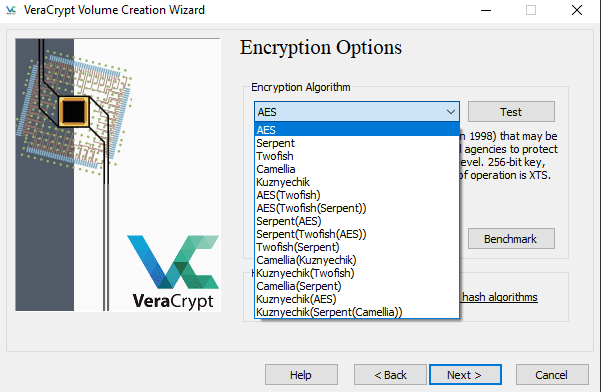
Sada morate odlučiti koliki volumen mora biti.
Morate uzeti u obzir dvije stvari.
- Za što će se koristiti šifrirani volumen? Videozapisi(Videos) i glazba, na primjer, trebat će veći volumen nego samo datoteke.
- Koliko slobodnog prostora imate na računalu? VeraCrypt volumeni se mogu premjestiti na prijenosne medije kao što su USB stickovi i prijenosni tvrdi diskovi. Ili pohrana u oblaku. Ali morate unaprijed saznati imate li potreban prostor za pohranu, jer kasnije nije moguće promijeniti veličinu volumena.
Za potrebe ovog članka koristio sam 1 GB. Ali moj glavni VeraCrypt volumen je 150 GB.

Sada je najvažniji dio svega - lozinka.
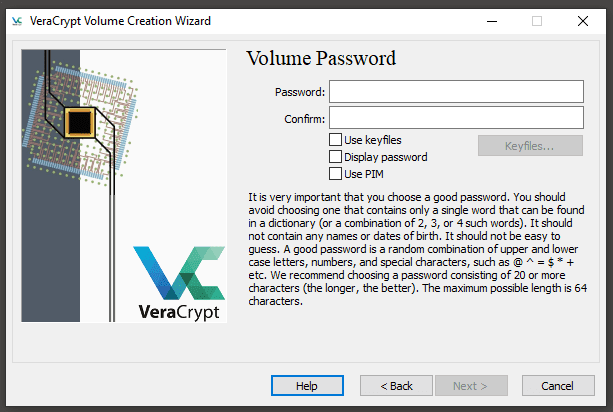
Prije nego što odaberete lozinku, morate zapamtiti sljedeće. VeraCrypt zbog sigurnosti ne vrši poništavanje lozinki ili podsjetnike za lozinke. Dakle, ako zaboravite svoju lozinku, doslovno ste uz potok bez poslovičnog vesla.
Dakle, iako lozinka ne bi trebala biti nešto glupo poput "12345", ona bi također trebala biti nešto što ćete se uvijek(always) sjećati.
Trenutačno bih izbjegavao ključne datoteke i PIM-ove. Imaju potencijal učiniti vaš volumen mnogo sigurnijim, ali morate dobro razumjeti kako rade. Još uvijek pokušavam to shvatiti pa neću očekivati da odjednom postanete stručnjak za to. Neka bude jednostavno za sada.
Na kraju, vrijeme je da generirate svoje ključeve za šifriranje.

Nasumično pomičite miš po VeraCrypt prozoru dok crvena traka na dnu ne dođe do drugog kraja i ne postane zelena. Kao što prozor kaže, što ga duže pomičete i što su potezi nasumičniji, to je bolja snaga šifriranja.
Kada je traka na dnu zelena, kliknite "Format" i vaš će volumen biti napravljen i postavljen na mjesto koje ste naveli.

Otvaranje vašeg VeraCrypt svezaka(Opening Up Your VeraCrypt Volume)
Sada kada imate svoj lijepi sjajni novi volumen, vrijeme je da ga otvorite i tamo sakrijete neke datoteke.
Vratite se na glavni prozor VeraCrypt , označite slovo pogona mišem, kliknite "Odaberi datoteku" i dvaput kliknite na volumen. Ne zaboravite(Remember) da ne koristite slova pogona koja trenutno koriste drugi pogoni, prijenosni mediji ili softver. Kada se prikaže glasnoća, kliknite "Mount".

Savjetovao bih vam da označite " Nikad ne(Never) spremaj povijest". Inače(Otherwise) , VeraCrypt će voditi evidenciju o svim lokacijama volumena na vašem računalu kojima se nedavno pristupilo.
Sada unesite svoju lozinku. “ TrueCrypt način rada(Mode) ” je samo za ljude koji su imali stare TrueCrypt sveske koji su odjednom postali beskorisni kada je softver napušten. Ali to možete zanemariti ako nikada niste koristili TrueCrypt .

Nakon što je lozinka uspješno unesena, idite na Windows Explorer (ili Finder ako koristite MacOS ) i vidjet ćete kako je volumen "montiran" kao pogon.

Ili možete dvaput kliknuti na volumen u VeraCrypt -u kako biste ga prenijeli izravno tamo.

Sada možete samo povući datoteke u volumen i one će se pojaviti.

Da biste zatvorili volumen i osigurali datoteke, kliknite "Dismount" u prozoru VeraCrypt .
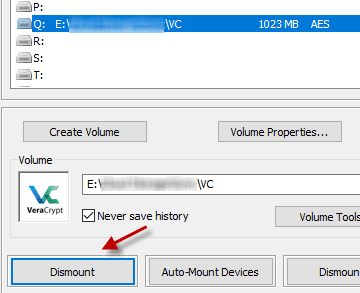
I to je kako napraviti šifriranu mapu/volumen. Možete ih stvoriti koliko god želite – VeraCrypt ne nameće nikakva ograničenja. Naravno, što više volumena imate u pokretu, više lozinki morate zapamtiti. Zato možda nemoj previše(too) poludjeti.
Sljedeći put ćemo pogledati skrivene sveske unutar normalnih volumena. Ostanite(Stay) s nama zbog toga.
Related posts
Kako dodati skriveno područje unutar šifriranog VeraCrypt volumena
Kako stvoriti i upravljati grupnom stranicom na Facebooku
Kako stvoriti glazbene i video liste za reprodukciju na različitim platformama
Stvorite prečace za način rada privatnog pregledavanja za svoj web preglednik
Kako šifrirati svoj Windows tvrdi disk pomoću VeraCrypt-a
Kako pronaći najbolje Discord poslužitelje
Možete li promijeniti svoje Twitch ime? Da, ali budi oprezan
Kako koristiti Discord Spoiler oznake
Kako isključiti nekoga u Discordu
Kako stvoriti i doprinijeti stranici Wikipedije
Kako se riješiti Yahoo pretraživanja u Chromeu
Kako otkriti softver za praćenje računala i e-pošte ili špijuniranje
Kako podijeliti zaslon na Chromebooku
Kako dešifrirati šifrirane Windows datoteke
Kako podijeliti isječak u Adobe Premiere Pro
Kako objaviti članak na Linkedinu (i najbolja vremena za objavljivanje)
4 načina da pronađete najbolje internetske opcije (ISP) u vašem području
Kako besplatno stvoriti, montirati i snimiti ISO slikovne datoteke
Kako napraviti snimku zaslona na Steamu
Kako stvoriti prozirnu pozadinu u GIMP-u
